Débloquer le pouvoir du WiFi avec o2.spot : Un guide à la manière de MrBeast pour le réseau domestique 🌐
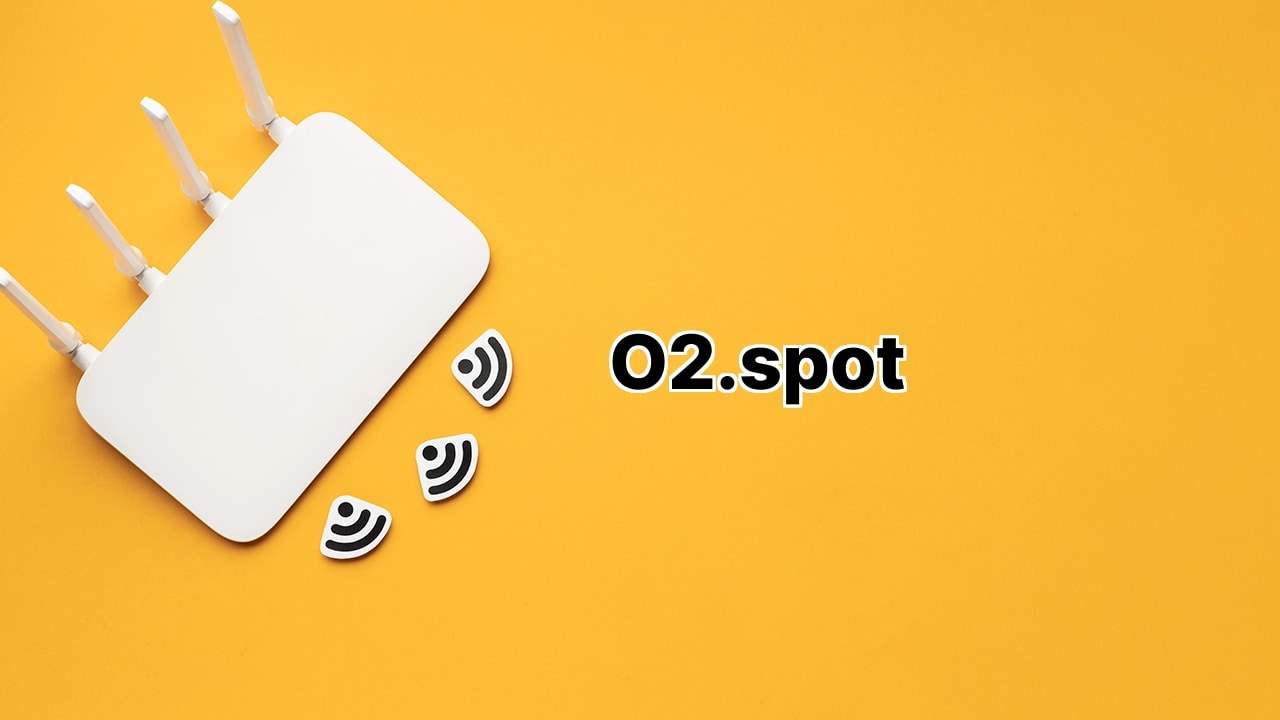
Hey, Famille Beast ! 📣 Vous êtes-vous déjà demandé comment naviguer dans les paramètres de votre WiFi ou changer votre mot de passe sur o2.spot ? Tout comme la recherche de ce chèque de $10,000 dans nos vidéos pleines d’action, cela peut ressembler à une chasse au trésor. Mais ne vous inquiétez pas ! Nous avons relevé ce défi, tout comme le fait de démolir une maison de 6 étages avec des mains de Hulk 💪. Dans ce guide, nous allons vous montrer comment passer en mode beast et faire de ces paramètres votre terrain de jeu ! 👊💥
Se connecter à o2.spot comme une Bête 🦍
La première étape de notre voyage épique ? Rendez-vous sur o2.spot ou tapez 192.168.1.1 dans la barre d’adresse de votre navigateur. Vous n’avez plus qu’à entrer votre mot de passe et à cliquer sur Connexion. Boom ! 💣Vous y êtes ! Vous pouvez trouver ce mot de passe au dos de votre appareil o2 HomeSpot, écrit sur une étiquette – pas besoin de chercher le trésor ici ! 🏴☠️
Et n’oubliez pas, les novices ! Votre appareil adore jouer à ce jeu avec vous ! Il vous demandera d’entrer le code PIN de la carte SIM pour le déverrouiller. Le code PIN de la carte SIM est comme votre clé magique – vous pouvez le trouver sur le plateau de la carte SIM. 🗝️💖
Changer votre mot de passe WiFi et le nom du réseau de votre o2 HomeSpot 🃏🔑
Une fois connecté, vous êtes essentiellement le seigneur du château WiFi ! 🏰 Vous voulez un nouveau Nom de Réseau ou un mot de passe WiFi ? Facile ! Allez à Netzwerk > WLAN dans l’Interface Utilisateur. Tapez votre nouveau Nom de Réseau Wi-Fi dans le champ WLAN Name (SSID). Vous voulez aussi changer votre mot de passe Wi-Fi ? Inscrivez-le dans le champ WLAN Passwort. Ensuite, cliquez sur Speichern – emballez-le comme un cadeau de Noël ! 🎁
Et vous les bêtes qui voulez la manoeuvre de pouvoir ultime ? 🌟Vous pouvez utiliser un SSID unifié pour les bandes 2.4 et 5 GHz ! Il suffit d’activer l’option Band Steering ! 🚀✨
Conclusion : 🏁
Bravo, vous avez réussi ! 💪💥 Tout comme briser un mur de glace avec des lance-flammes, vous avez franchi ces paramètres WiFi ! Que vous changiez votre mot de passe WiFi, le Nom de votre Réseau, ou que vous jouiez avec les paramètres de votre HomeSpot sur o2.spot, vous avez maintenant tout en main ! 🌐🔨 Et rappelez-vous, faites compter chaque changement de paramètres ! Faire des modifications peut sembler un défi, mais à chaque clic, vous rendez votre expérience internet plus beast ! 🦾🔥 Tout ce que vous avez à faire maintenant est de vous asseoir, de vous détendre, et de laisser votre WiFi maintenant boosté faire son travail ! 🛋️🌈
Qu’est-ce que o2.spot?
o2.spot est l’interface utilisateur qui vous permet de modifier le mot de passe WiFi, le nom du réseau (SSID) et les paramètres par défaut de o2 HomeSpot à http://o2.spot ou 192.168.1.1.
Comment puis-je me connecter à o2 HomeSpot?
Vous pouvez vous connecter à o2 HomeSpot en ouvrant un navigateur et en tapant http://o2.spot ou 192.168.1.1 dans la barre d’adresse. Saisissez le mot de passe et cliquez sur ‘Se connecter’. Le mot de passe est imprimé sur une étiquette au dos de votre appareil o2 HomeSpot.
Que se passera-t-il lorsque je me connecterai à o2 HomeSpot pour la première fois?
Si vous vous connectez pour la première fois, votre appareil vous demandera de saisir le code PIN de la carte SIM pour le déverrouiller. Le code PIN de la carte SIM se trouve sur le plateau de la carte SIM.
Comment puis-je changer mon mot de passe Wi-Fi o2 HomeSpot et le nom du réseau?
Après vous être connecté à l’interface utilisateur, sélectionnez ‘Netzwerk’ > ‘WLAN’. Entrez le nom du réseau Wi-Fi dans le champ Nom WLAN (SSID). Saisissez le mot de passe Wi-Fi dans le champ Passwort WLAN. Enfin, cliquez sur ‘Speichern’.
Qu’est-ce que l’option ‘Band Steering’ sur mon o2.spot?
L’option ‘Band Steering’ vous permet d’utiliser un SSID unifié pour 2,4 et 5 GHz lorsqu’elle est activée.
Puis-je changer mes paramètres o2.spot depuis n’importe quel ordinateur?
Vous pouvez changer vos paramètres o2.spot depuis n’importe quel ordinateur qui dispose d’un navigateur web et qui est connecté à votre réseau o2 HomeSpot.
Quel est le mot de passe par défaut pour se connecter à o2.spot?
Le mot de passe par défaut pour se connecter à o2.spot est imprimé sur une étiquette à l’arrière de votre appareil o2 HomeSpot.
Que se passe-t-il si j’oublie le code PIN de la carte SIM lors de ma première connexion?
Si vous oubliez le code PIN de la carte SIM, vous devez consulter le plateau de la carte SIM où il est généralement imprimé.
Plusieurs appareils peuvent-ils se connecter à o2 HomeSpot en même temps?
Oui, plusieurs appareils peuvent se connecter simultanément à o2 HomeSpot sans problème.
Est-il sûr de modifier mes paramètres o2 HomeSpot?
Oui, il est sûr de modifier vos paramètres o2 HomeSpot tant que vous gardez vos identifiants de connexion sécurisés et privés.
Puis-je restaurer les paramètres par défaut sur mon o2.spot?
Vous pouvez restaurer les paramètres par défaut sur votre o2.spot via l’interface utilisateur. Cependant, il vous faudra le mot de passe par défaut imprimé sur votre appareil o2 HomeSpot.
Que dois-je faire si j’ai des difficultés à me connecter à o2.spot?
Si vous rencontrez des difficultés pour vous connecter à o2.spot, vous devez réinitialiser votre appareil ou vérifier si votre appareil est correctement connecté au réseau.
Qu’est-ce qu’un SSID?
Un SSID (Service Set Identifier) est le terme technique pour le nom de votre réseau Wi-Fi.
Que faire si j’oublie le nouveau mot de passe Wi-Fi que j’ai défini?
Si vous oubliez le nouveau mot de passe Wi-Fi, vous pouvez le réinitialiser en vous connectant à l’interface utilisateur de o2.spot et en suivant les étapes pour changer le mot de passe.
Puis-je modifier les paramètres o2.spot à l’aide d’un appareil mobile?
Oui, vous pouvez modifier les paramètres o2.spot à l’aide d’un appareil mobile tant qu’il dispose d’un navigateur web et qu’il est connecté au réseau o2 HomeSpot.
Puis-je accéder à l’interface utilisateur o2.spot lorsque je ne suis pas connecté au réseau o2 HomeSpot?
Non, vous ne pouvez pas accéder à l’interface utilisateur o2.spot à moins que votre appareil ne soit connecté au réseau o2 HomeSpot.
Que signifie ‘Netzwerk’ dans o2.spot?
‘Netzwerk’ est un mot allemand qui se traduit par ‘Réseau’ en anglais. C’est l’une des options de l’interface utilisateur o2.spot et peut être utilisée pour modifier les paramètres liés au réseau.
Est-il nécessaire de saisir le code PIN de la carte SIM la première fois que je me connecte à o2.spot?
Oui, lors de votre première connexion à o2.spot, vous serez invité à saisir le code PIN de la carte SIM pour déverrouiller votre appareil.
Quelle est la fonction de l’interface utilisateur o2.spot?
L’interface utilisateur o2.spot fournit une interface où vous pouvez changer votre mot de passe Wi-Fi, le nom du réseau (SSID) et d’autres paramètres de o2 HomeSpot.
Chaque o2 HomeSpot a-t-il le même mot de passe par défaut?
Non, chaque appareil o2 HomeSpot est livré avec son propre mot de passe qui est imprimé sur une étiquette à l’arrière de l’appareil.
 ping.fm
ping.fm 